如何在安卓Chrome浏览器中快速清除历史记录
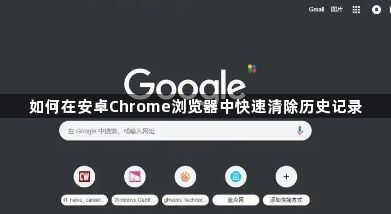
1. 打开 Chrome 浏览器:在您的安卓设备上找到 Chrome 浏览器图标并点击打开,确保您已经登录到自己的账号。
2. 进入设置菜单:点击浏览器右上角的三点菜单图标,通常位于屏幕的右上角。在弹出的菜单中,选择“设置”选项。
3. 找到隐私与安全设置:在设置页面中,向下滚动找到“隐私与安全”部分。这里包含了与浏览器隐私和安全相关的各种设置选项。
4. 点击清除浏览数据:在“隐私与安全”部分中,找到“清除浏览数据”选项并点击进入。这将打开一个新的页面,列出了可以清除的不同类型数据。
5. 选择要清除的内容:在“清除浏览数据”页面上,您可以选择清除浏览历史记录、下载记录、缓存、Cookie 等不同类型的数据。要清除历史记录,请确保勾选了“浏览历史记录”选项。
6. 选择时间范围:页面上还会让您选择要清除的数据的时间范围。您可以选择“全部时间”以清除所有历史记录,或者选择“过去一小时”“过去 24 小时”等更短的时间范围。
7. 确认清除操作:选择好要清除的内容和时间范围后,点击页面底部的“清除数据”按钮。Chrome 浏览器将会开始清除您所选的历史记录和其他数据。
8. 等待清除完成:清除过程可能需要一些时间,具体取决于您要清除的数据量。在清除完成后,Chrome 浏览器会提示您操作成功。
通过以上步骤,您可以快速在安卓 Chrome 浏览器中清除历史记录,保护您的隐私并释放设备存储空间。同时,定期清除历史记录也可以提高浏览器的运行速度和性能。如果您希望完全重置浏览器设置,可以在“设置”页面中找到“重置为默认设置”选项,但请注意这将清除所有个性化设置和数据。
上一篇: Google Chrome中的自动填写与密码管理 下一篇: Chrome浏览器如何调节网页的JavaScript执行顺序
相关教程
1
google Chrome浏览器绿色版使用指南
2
谷歌浏览器怎么改成简体中文
3
谷歌浏览器如何通过跨设备同步提升多平台体验
4
使用谷歌浏览器遇到0xc0000005错误怎么办
5
谷歌浏览器下载时频繁断网如何优化设置
6
谷歌浏览器下载安装全流程及多设备同步教程
7
谷歌浏览器如何添加浏览器代理
8
谷歌浏览器下载安装及浏览器安全设置详细介绍
9
如何在谷歌浏览器中使用用户脚本
10
Google浏览器插件安全漏洞修复说明
